电脑升级到win8.1后经常黑屏怎么解决【图文】
时间:2017-06-05作者:ujiaoshou
电脑升级到win8.1后经常黑屏怎么解决?升级win8.1后黑屏是怎么回事呢,该怎么办呢,下面就跟大家说说该怎么解决。
具体的设置步骤:(优盘启动盘装win8.1系统)
法一、使用设备管理器
已升级至Win8.1且出现启动黑屏蓝屏,进入安全模式卸载显卡驱动,之后重装正确驱动,按住“电源按钮”保持5秒左右,系统关机;按“电源按钮”将电脑开机。
重复上述步骤多次,出现恢复界面,选择“高级恢复选项——疑难解答”如下图所示:

在高级选项中,我们可以看到系统还原、系统印像恢复、自动修复、命令提示符、启动设置等选项,这里我们选择“启动设置”。
进入Win8系统的“启动设置”,我们可以看到具体的描述,其中就包含有“启用安全模式”这一项。点击产“重启”按钮。选择“启用安全模式”或者“启用带网络连接的安全模式”。

重启进入安全模式之后,鼠标右键点击“开始菜单”选择“设备管理器”。
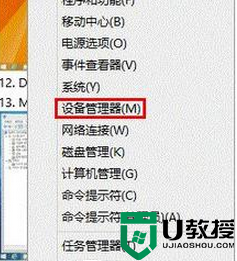
在设备管理器卸载Intel和 AMD的显示卡驱动程序。
按下图操作,完成上述卸载步骤后,登录笔记本品牌官网更新适用您机型的win8.1显卡驱动。
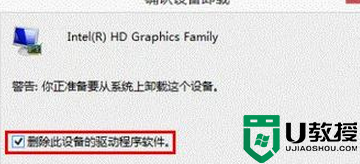
电脑升级到win8.1后经常黑屏怎么解决?按照上述的步骤来设置就能处理了,还有其他的电脑系统的使用故障需要解决的话,欢迎上u教授官网查看相关的教程。





